首页 > chrome浏览器插件功能入口消失的交互逻辑研究
chrome浏览器插件功能入口消失的交互逻辑研究
来源:Chrome浏览器官网时间:2025-05-21
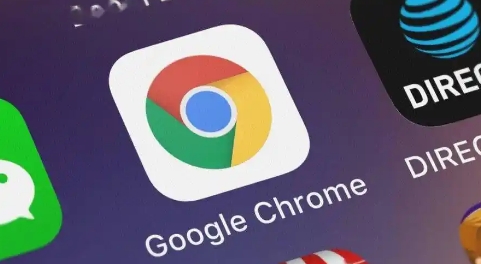
一、可能的原因及分析
1. 插件设置问题:有些插件本身带有设置选项,用户可能在插件的设置中不小心更改了某些配置,导致功能入口消失。例如,用户可能误将插件的显示方式设置为隐藏或只在特定条件下显示。这种情况下,需要找到插件的设置页面,检查相关设置并进行调整。通常可以通过在浏览器地址栏输入特定的插件设置网址(如果插件有提供),或者在浏览器的扩展程序管理页面中找到该插件,点击“设置”按钮(如果有的话)来进入设置页面。
2. 浏览器更新影响:当chrome浏览器进行更新时,可能会对插件的兼容性产生影响。新的浏览器版本可能改变了与插件交互的方式,或者引入了一些新的安全机制,导致插件的功能入口无法正常显示。此时,可以尝试更新插件到最新版本,看是否能够解决问题。如果插件已经很久没有更新,可能需要考虑寻找替代插件或者联系插件开发者寻求帮助。
3. 系统或浏览器故障:电脑系统出现故障或者浏览器本身出现问题,也可能导致插件功能入口消失。例如,系统文件损坏、浏览器缓存异常等。这种情况下,可以尝试重启电脑或者清除浏览器缓存后重新打开浏览器,看插件功能入口是否能够重新出现。清除浏览器缓存的方法是:在浏览器中点击右上角的三个点,选择“更多工具”,然后点击“清除浏览数据”,在弹出的对话框中选择清除缓存的时间范围,最后点击“清除数据”按钮。
4. 插件冲突:如果安装了多个插件,它们之间可能会发生冲突,导致其中一个或多个插件的功能入口消失。这种冲突可能是由于插件之间的代码不兼容或者资源竞争引起的。为了确定是否是插件冲突导致的,可以尝试逐个禁用其他插件,然后查看目标插件的功能入口是否能够重新显示。如果禁用某个插件后功能入口出现了,那么可能是被禁用的插件与目标插件发生了冲突。此时,可以考虑卸载冲突的插件或者寻找能够兼容的插件版本。
二、查找插件功能入口的方法
1. 在浏览器工具栏中查找:有些插件会在浏览器的工具栏中添加按钮作为功能入口。仔细查看浏览器工具栏的每个部分,包括地址栏右侧、书签栏下方等位置,看是否能够找到插件的按钮。如果工具栏中的按钮被隐藏,可以尝试点击工具栏中的“>>”符号,展开隐藏的按钮,看是否能够找到插件的入口。
2. 通过浏览器菜单查找:点击浏览器右上角的三个点,打开浏览器菜单,在菜单中查找与插件相关的选项。有些插件会在浏览器菜单中添加自己的菜单项或者子菜单,通过这些菜单项可以访问插件的功能。例如,插件可能会在“更多工具”或“设置”菜单中添加相关选项。
3. 使用快捷键查找:某些插件可能会为功能入口设置快捷键。按下插件对应的快捷键,看是否能够调出插件的功能界面。如果不知道插件的快捷键,可以尝试在插件的设置页面中查找相关信息,或者查看插件的文档说明。
4. 在扩展程序管理页面中查找:打开浏览器的扩展程序管理页面(可以通过在浏览器地址栏输入“chrome://extensions/”或者在浏览器菜单中选择“更多工具”->“扩展程序”来进入)。在扩展程序管理页面中,找到目标插件,点击插件的“详情”按钮(通常是一个信息图标或者链接)。在插件的详情页面中,可能会显示插件的功能入口信息,如快捷键、菜单位置等。此外,有些插件可能在详情页面中提供了手动打开功能入口的按钮,可以尝试点击该按钮来打开插件的功能。
三、解决插件功能入口消失问题的具体步骤
1. 检查插件设置:按照上述方法找到插件的设置页面,仔细检查各项设置,确保功能入口的显示选项是正确的。如果发现设置有误,将其修改为正确的值,然后保存设置并重新打开浏览器,看插件功能入口是否能够重新出现。
2. 更新插件和浏览器:如果怀疑是浏览器更新导致的插件兼容性问题,首先尝试更新插件到最新版本。在扩展程序管理页面中,找到目标插件,点击“更新”按钮(如果有的话)。如果插件已经是最新版本,或者更新后问题仍然存在,考虑回滚浏览器到之前的版本,看是否能够解决问题。回滚浏览器版本的方法可能因操作系统和浏览器安装方式而异,一般可以在浏览器的设置页面中查找相关选项或者通过操作系统的控制面板进行操作。
3. 清除缓存和重启浏览器:清除浏览器缓存可以帮助解决一些由于缓存数据错误导致的插件问题。按照上述清除缓存的方法进行操作,然后重启浏览器。重启后,再次检查插件功能入口是否能够正常显示。
4. 排查插件冲突:如果怀疑是插件冲突导致的,逐个禁用其他插件,然后查看目标插件的功能入口是否能够重新出现。如果发现是某个插件与目标插件冲突,可以尝试卸载该冲突插件,或者寻找能够兼容的插件版本。在禁用或卸载插件时,要注意备份重要的数据,以免造成数据丢失。
5. 重新安装插件:如果以上方法都无法解决问题,可以尝试卸载目标插件,然后重新安装。在扩展程序管理页面中,找到目标插件,点击“卸载”按钮,确认卸载操作。然后,重新下载并安装该插件。安装完成后,重新启动浏览器,看插件功能入口是否能够正常显示。在重新安装插件时,要确保从官方渠道或者可靠的来源下载插件安装包,以免下载到恶意软件或损坏的插件文件。
Google浏览器提供插件兼容性优化及冲突解决操作技巧,用户可保障扩展稳定运行,提高浏览器性能和使用体验。
2025-12-21
详细讲解google浏览器下载安装完成后如何设置默认下载文件夹,方便用户管理下载内容,提高文件查找效率。
2025-12-12
介绍谷歌浏览器开启网页源码查看权限的详细步骤,帮助开发者和调试人员快速访问源码内容,提升开发调试效率。
2025-12-22
google Chrome浏览器下载与问题解决操作教程提供安装故障排查方法,帮助用户快速解决安装问题并顺利完成配置。
2025-12-19
谷歌浏览器未来人工智能安全创新包括智能威胁监测、自动防护机制和隐私策略优化,为用户打造更安全可靠的浏览环境。
2025-12-21
Chrome浏览器扩展插件安全更新至关重要。本案例展示具体操作方法和优化技巧,帮助用户保证插件安全使用,提高浏览器稳定性和操作便捷性。
2025-12-16
google浏览器提供启动速度优化功能,通过优化加载项和缓存管理,实现快速启动和高效访问。
2025-12-21
谷歌浏览器支持视频缓存优化和管理,用户可通过操作提高播放流畅度。合理调整可减少卡顿,改善观影体验。
2025-12-08
google浏览器下载包完整性校验与修复步骤简明,本方法确保安装包安全可靠。用户可顺利完成安装,提高浏览器稳定性。
2025-12-27
谷歌浏览器插件无法正常读写系统文件,多半因权限限制或安全策略导致。本文分享权限配置和兼容性优化方案,帮助恢复插件文件操作能力。
2026-01-03

